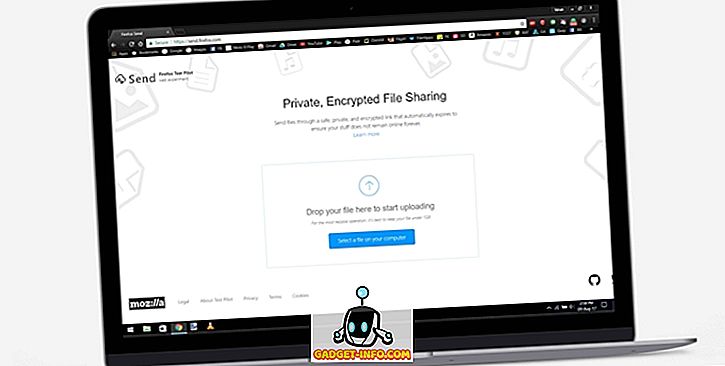Praėjusį mėnesį „Apple“ išleido „iOS 11“, naujausią „Cupertino“ pagrindu veikiančios kompanijos operacinės sistemos versiją, po kelių mėnesių buvimo beta stadijose. Jis atnešė daugybę naujų stalo funkcijų ir patobulinimų, kurie dar labiau tobulina „iOS“ naudotojo patirtį. Tačiau vienas iš naujų puikių savybių, kurios sugebėjo patraukti mūsų dėmesį, buvo galimybė išsaugoti tinklalapius kaip PDF failus. Taip, galėsite sukurti PDF failą iš internetinio tinklalapio, naudodami numatytąjį „Safari“ naršyklę „iOS“ įrenginyje, kuris yra gana naudingas, jei norite skaityti turinį, kai esate neprisijungę. Sukūrus PDF, jis gali būti išspausdintas netgi laisvalaikiu. Norite tai išbandyti? Pažiūrėkime, kaip išsaugoti tinklalapius PDF formatu iOS 11:
Tinklalapių išsaugojimas PDF formatu iOS 11
Pastaba: aš tai bandžiau „iPhone 7 Plus“ ir „iPhone 6s“, tačiau ji turėtų veikti senesniems „iPhone“, taip pat naujam „iPhone 8“, „8 Plus“ ir „iPhone X“.
Procedūra yra gana paprasta ir panaši visuose „iOS 11“ įrenginiuose. Viskas, ką reikia, yra tik kelios akimirkos, taigi, atlikite toliau nurodytus veiksmus, kad tai atliktumėte be jokios painiavos:
- Visų pirma, atidarykite „iOS“ įrenginio „ Safari“ naršyklę ir apsilankykite tinklalapyje, iš kurio norite sukurti PDF rinkmeną. Dabar bakstelėkite ekrano apačioje esančią bendrinimo piktogramą . Kai baigsite, slinkite šiek tiek į dešinę ir bakstelėkite „Create PDF“ .
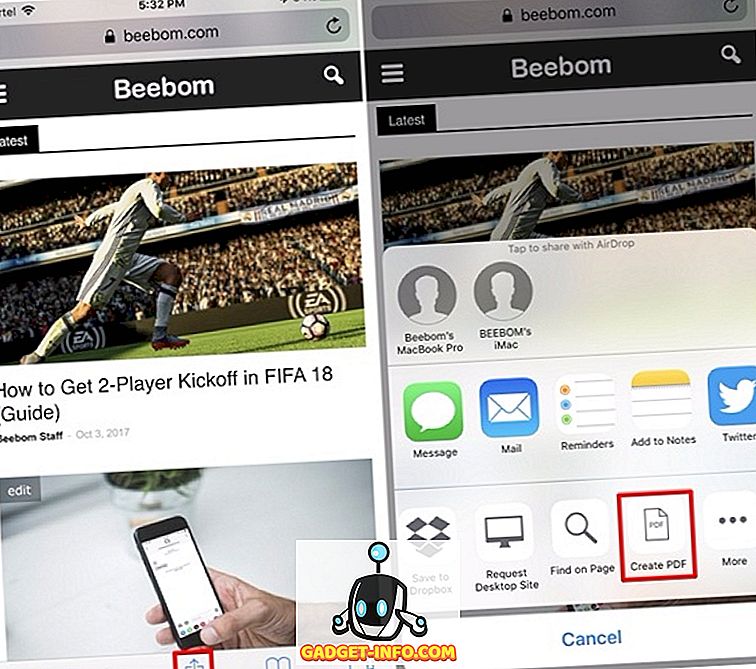
- Dabar pamatysite PDF failo peržiūrą. Norėdami patvirtinti ir išsaugoti, tiesiog bakstelėkite „Atlikta“ . Dar kartą palieskite „Save File To…“, kad išsaugotumėte tinklalapį kaip PDF failą.
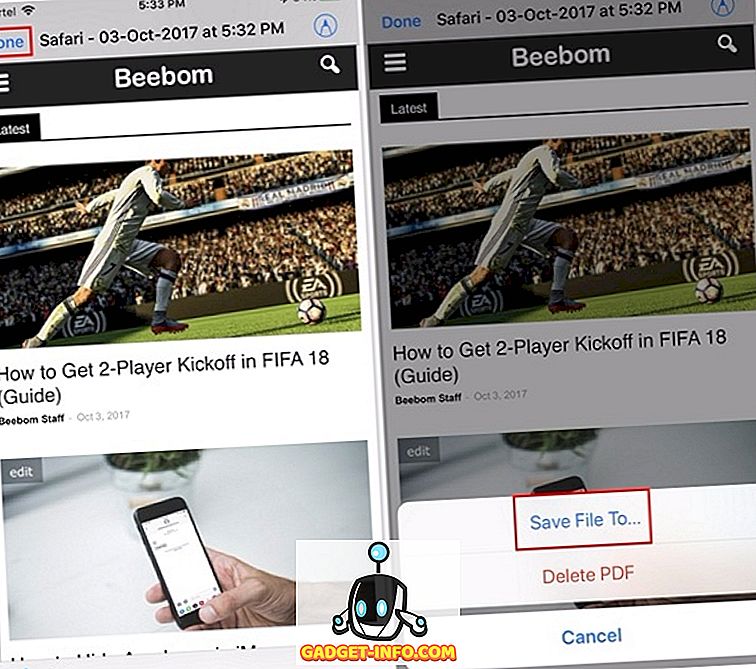
- Kitame meniu bus paprašyta pasirinkti vietą, kurioje norite išsaugoti PDF failą. Pagal numatytuosius nustatymus naudotojai turi galimybę įrašyti dokumentą į „Apple“ „iCloud“ diską arba tiesiogiai „iPhone“. Jei išsaugota „iCloud Drive“, PDF galima pasiekti tiesiai iš naujosios „iOS 11“ programos „Failai“.
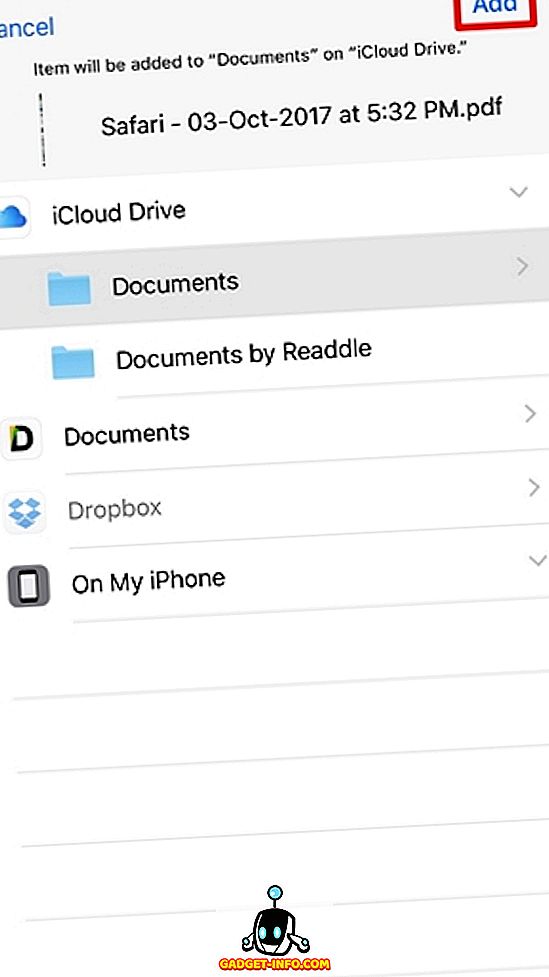
DAUGIAU: Kaip paslėpti „iMessage“ programos piktogramas „iOS“ 11
Išsaugokite tinklalapius kaip PDF failus, skirtus naudoti neprisijungus
Na, tai beveik viskas, ką turite padaryti, kad galėtumėte konvertuoti bet kurį internetinį tinklalapį į PDF failą. Tai gali būti gerai panaudota, jei negalite naudotis internetu visą laiką, ir šie PDF failai gali būti naudojami neprisijungus skaitymui. Tinklalapiai, išsaugoti kaip PDF failai, netgi gali būti atspausdinti ant fizinio lapo biuro reikmėms. Be to, galimybė sukurti PDF iš tinklalapio yra prieinama tik pagal numatytąjį įmontuotą „Safari“ naršyklę, tačiau džiaugiamės, kad „Apple“ pagaliau sugebėjo įgyvendinti šią funkciją „iOS“. Taigi, ar jūs esate pasirengę pasinaudoti šia puikia nauja „iOS 11“ funkcija ir pradėkite taupyti tinklalapius kaip PDF failus vėlesniam naudojimui? Praneškite mums, tiesiog atsisakydami kelių žodžių žemiau pateiktoje komentarų dalyje.